- 01/04/2021
- 8 Minuten zu lesen
-
-
 m
m -
 v
v -
 L
L -
 D
D -
 v
v
-
Die Freigabe ist die einfachste Möglichkeit, anderen Personen Zugriff auf Ihre Dashboards und Berichte im Power BI-Dienst zu geben. Sie können sie für Personen innerhalb oder außerhalb Ihrer Organisation freigeben.
Wenn Sie ein Dashboard oder einen Bericht freigeben, können die Personen, für die Sie es freigeben, es anzeigen und mit ihm interagieren, es aber nicht bearbeiten. Sie sehen dieselben Daten, die Sie im Dashboard und in den Berichten sehen, und erhalten Zugriff auf den gesamten zugrunde liegenden Datensatz, es sei denn, auf den zugrunde liegenden Datensatz wird Sicherheit auf Zeilenebene (RLS) angewendet. Die Mitarbeiter, für die Sie Daten freigeben, können diese auch für ihre Kollegen freigeben, wenn Sie ihnen dies erlauben. Personen außerhalb Ihrer Organisation können das Dashboard oder den Bericht anzeigen und mit ihm interagieren, ihn aber nicht teilen.
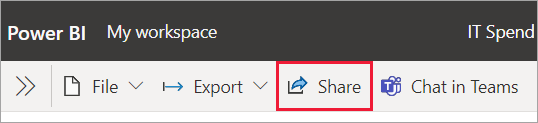
Sie können Dashboards und Berichte von vielen Stellen im Power BI-Dienst aus teilen: Favoriten, Zuletzt verwendet, Mein Arbeitsbereich. Sie können sie auch von anderen Arbeitsbereichen aus freigeben, wenn Sie die Rolle „Admin“, „Mitglied“ oder „Mitwirkender“ in diesem Arbeitsbereich haben. Und Sie können Dashboards und Berichte in „Mit mir geteilt“ freigeben, wenn der Eigentümer dies zulässt.
Der Power BI-Dienst bietet auch andere Möglichkeiten zur Zusammenarbeit und Verteilung von Dashboards und Berichten. Lesen Sie Wege zur Zusammenarbeit und Freigabe in Power BI, um herauszufinden, welcher Weg für Ihre Umstände am besten geeignet ist.
Für die Freigabe von Inhalten innerhalb oder außerhalb Ihres Unternehmens benötigen Sie eine Power BI Pro-Lizenz. Ihre Empfänger benötigen ebenfalls Power BI Pro-Lizenzen, es sei denn, es handelt sich um Premium-Inhalte.
Sie können nicht direkt von Power BI Desktop aus freigeben. Sie veröffentlichen Berichte von Power BI Desktop an den Power BI-Dienst. Sie können jedoch ein Dashboard über die mobilen Power BI-Anwendungen freigeben.
- Dashboard oder Bericht freigeben
- Sehen, wer Zugriff auf ein Dashboard oder einen Bericht hat
- Dashboard oder Bericht außerhalb Ihrer Organisation freigeben
- Externen Benutzern die Bearbeitung von Inhalten erlauben
- Freigeben für mehr als 100 separate Benutzer
- Freigabe stoppen oder ändern
- Wenn Sie die Einladung zur Freigabe noch nicht gesendet haben
- Wenn Sie das Dashboard oder den Bericht bereits geteilt haben
- Einschränkungen und Überlegungen
Dashboard oder Bericht freigeben
-
Wählen Sie in einer Liste von Dashboards oder Berichten oder in einem geöffneten Dashboard oder Bericht die Option Freigeben
 .
. -
Geben Sie im oberen Feld die vollständigen E-Mail-Adressen für Einzelpersonen, Verteilergruppen oder Sicherheitsgruppen ein. Die Freigabe für dynamische Verteilerlisten ist nicht möglich.
Sie können die Freigabe für Personen nutzen, deren Adressen sich außerhalb Ihrer Organisation befinden, es wird jedoch eine Warnung angezeigt. Lesen Sie mehr über die Freigabe außerhalb Ihrer Organisation in diesem Artikel.
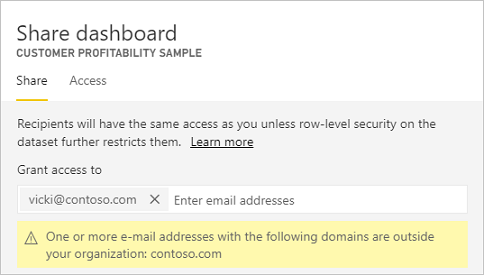
Hinweis
Das Eingabefeld unterstützt maximal 100 separate Benutzer oder Gruppen. Unter Freigeben für mehr als 100 Benutzer in diesem Artikel erfahren Sie, wie Sie mit mehr Personen teilen können.
-
Fügen Sie eine Nachricht hinzu, wenn Sie möchten. Das ist optional.
-
Um Ihren Mitarbeitern die Möglichkeit zu geben, Ihre Inhalte mit anderen zu teilen, aktivieren Sie die Option Empfängern erlauben, Ihr Dashboard (oder Ihren Bericht) zu teilen.
Anderen das Teilen zu erlauben, wird als erneutes Teilen bezeichnet. Wenn Sie es ihnen erlauben, können sie Inhalte über den Power BI-Dienst und die mobilen Anwendungen weitergeben oder die E-Mail-Einladung an andere in Ihrer Organisation weiterleiten. Die Einladung läuft nach einem Monat ab. Personen außerhalb Ihres Unternehmens können die Inhalte nicht weitergeben. Als Eigentümer des Inhalts können Sie die erneute Freigabe deaktivieren oder die erneute Freigabe auf individueller Basis widerrufen. Siehe Freigabe stoppen oder ändern in diesem Artikel.
-
Wenn Sie die Option Benutzern das Erstellen neuer Inhalte unter Verwendung der zugrundeliegenden Datasets erlauben aktivieren, können sie ihre eigenen Berichte in anderen Arbeitsbereichen auf der Grundlage des Datasets für dieses Dashboard erstellen. Lesen Sie mehr über das Erstellen von Berichten auf der Grundlage von Datasets aus anderen Arbeitsbereichen.
-
Wählen Sie Freigeben.
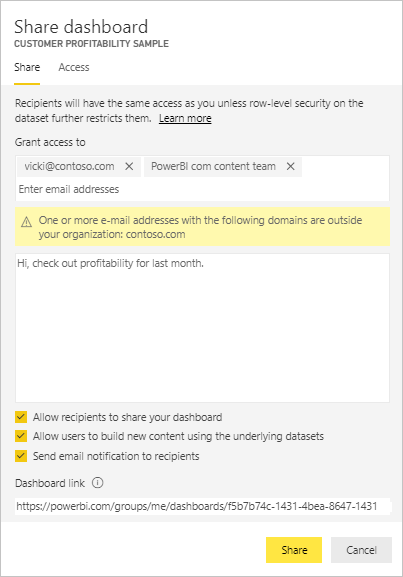
Power BI sendet eine E-Mail-Einladung an die Einzelpersonen, aber nicht an Gruppen, mit einem Link zu den freigegebenen Inhalten. Sie sehen eine Erfolgsmeldung.
Wenn die Empfänger in Ihrer Organisation auf den Link klicken, fügt Power BI das Dashboard oder den Bericht zu ihrer Seite „Mit mir geteilt“ hinzu. Sie können Ihren Namen auswählen, um alle Inhalte zu sehen, die Sie für sie freigegeben haben.
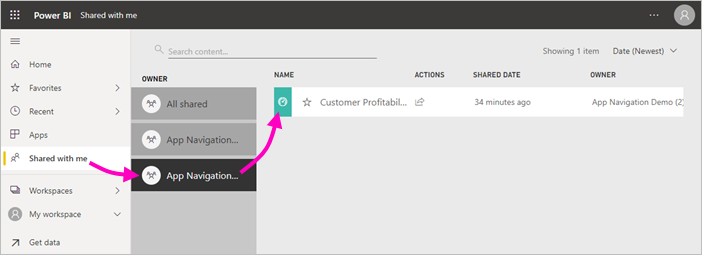
Wenn Empfänger außerhalb Ihrer Organisation auf den Link klicken, sehen sie das Dashboard oder den Bericht, aber nicht im üblichen Power BI-Portal. Lesen Sie mehr über die Freigabe für Personen außerhalb Ihrer Organisation in diesem Artikel.
Sehen, wer Zugriff auf ein Dashboard oder einen Bericht hat
Manchmal müssen Sie die Personen sehen, für die Sie das Dashboard oder den Bericht freigegeben haben, und sehen, für wen diese es freigegeben haben.
-
Wählen Sie in der Liste der Dashboards und Berichte oder im Dashboard oder Bericht selbst die Option Freigeben
 .
. -
Wählen Sie im Dialogfeld Dashboard freigeben oder Bericht freigeben die Option Zugriff.

Personen außerhalb Ihrer Organisation werden als Gast aufgeführt.
In dieser Ansicht können Sie die Freigabeberechtigungen in diesem Artikel beenden oder ändern.
Dashboard oder Bericht außerhalb Ihrer Organisation freigeben
Wenn Sie Personen außerhalb Ihrer Organisation freigeben, erhalten diese eine E-Mail mit einem Link zum freigegebenen Dashboard oder Bericht. Sie müssen sich bei Power BI anmelden, um zu sehen, was Sie freigegeben haben. Wenn sie keine Power BI Pro-Lizenz haben, können sie sich für eine Lizenz anmelden, wenn sie auf den Link klicken.
Nach der Anmeldung sehen sie das freigegebene Dashboard oder den Bericht in einem eigenen Browserfenster, nicht im üblichen Power BI-Portal. Um später auf das Dashboard oder den Bericht zuzugreifen, müssen sie den Link mit einem Lesezeichen versehen.
Sie können keine Inhalte in diesem Dashboard oder Bericht bearbeiten. Sie können mit den Diagrammen interagieren und Filter oder Slicer ändern, aber sie können ihre Änderungen nicht speichern.
Nur Ihre direkten Empfänger sehen das freigegebene Dashboard oder den Bericht. Wenn Sie zum Beispiel die E-Mail an [email protected] gesendet haben, sieht nur Vicki das Dashboard. Niemand sonst kann das Dashboard sehen, selbst wenn Vicki den Link weiterleitet. Vicki muss dieselbe E-Mail-Adresse verwenden, um darauf zuzugreifen. Wenn sich Vicki mit einer anderen E-Mail-Adresse anmeldet, hat er keinen Zugriff auf das Dashboard.
Personen außerhalb Ihres Unternehmens sehen überhaupt keine Daten, wenn Sicherheit auf Rollen- oder Zeilenebene für lokale Analysis Services-Tabellenmodelle implementiert ist.
Verwenden Sie eine Sicherheitsgruppe und keine Verteilergruppe, um Daten für eine Gruppe freizugeben, die Personen mit externen E-Mail-Adressen umfasst. Personen mit externen E-Mail-Adressen in einer Verteilergruppe können den von Ihnen freigegebenen Inhalt nicht sehen, es sei denn, sie sind Azure Active Directory (Azure AD) B2B-Gastbenutzer. Erfahren Sie mehr über Azure AD B2B-Gastbenutzer.
Wenn Sie einen Link von einer Power BI-Mobilanwendung an Personen außerhalb Ihres Unternehmens senden, wird das Dashboard beim Klicken auf den Link in einem Browser und nicht in der Power BI-Mobilanwendung geöffnet.
Externen Benutzern die Bearbeitung von Inhalten erlauben
Ihr Power BI-Administrator kann externen Gastbenutzern die Bearbeitung und Verwaltung von Inhalten in Ihrem Unternehmen erlauben. Wenn dies der Fall ist, haben Ihre externen Benutzer nicht die Erfahrung, dass sie nur konsumieren. Sie können Inhalte innerhalb Ihrer Organisation bearbeiten und verwalten. Erfahren Sie mehr über die Verteilung von Power BI-Inhalten an externe Gastbenutzer mit Azure AD B2B.
Freigeben für mehr als 100 separate Benutzer
Maximal können Sie in einer einzigen Freigabeaktion für 100 Benutzer oder Gruppen freigeben. Sie können jedoch mehr als 500 Benutzern Zugriff auf ein Objekt geben. Hier einige Vorschläge:
- Mehrfache Freigabe durch Angabe der einzelnen Benutzer.
- Freigabe mit einer Benutzergruppe, die alle Benutzer enthält.
- Erstellen Sie den Bericht oder das Dashboard in einem Arbeitsbereich und erstellen Sie dann eine App aus dem Arbeitsbereich. Sie können die App für viele weitere Personen freigeben. Lesen Sie mehr über das Veröffentlichen von Apps in Power BI.
Freigabe stoppen oder ändern
Nur der Eigentümer des Dashboards oder Berichts kann die erneute Freigabe ein- und ausschalten.
Wenn Sie die Einladung zur Freigabe noch nicht gesendet haben
- Deaktivieren Sie das Kontrollkästchen Empfängern die Freigabe Ihres Dashboards (oder Berichts) erlauben unten in der Einladung, bevor Sie sie senden.
Wenn Sie das Dashboard oder den Bericht bereits geteilt haben
-
Wählen Sie in der Liste der Dashboards und Berichte oder im Dashboard oder Bericht selbst die Option Teilen
 .
. -
Wählen Sie im Dialogfeld Dashboard freigeben oder Bericht freigeben die Option Zugriff aus.

-
Wählen Sie die Ellipse (…) neben „Lesen und weitergeben“ und wählen Sie:
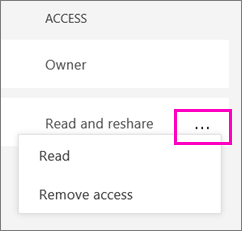
- Lesen, um zu verhindern, dass diese Person mit anderen Personen geteilt wird.
- Zugriff entfernen, um zu verhindern, dass diese Person den freigegebenen Inhalt überhaupt sieht.
-
Entscheiden Sie im Dialogfeld „Zugriff entfernen“, ob Sie auch den Zugriff auf zugehörige Inhalte wie Berichte und Datensätze entfernen möchten. Wenn Sie Elemente mit einem Warnsymbol
 entfernen, ist es am besten, auch die zugehörigen Inhalte zu entfernen. Andernfalls wird er nicht richtig angezeigt.
entfernen, ist es am besten, auch die zugehörigen Inhalte zu entfernen. Andernfalls wird er nicht richtig angezeigt.
Einschränkungen und Überlegungen
Was Sie bei der gemeinsamen Nutzung von Dashboards und Berichten beachten sollten:
- Wenn Sie ein Dashboard mit Kollegen gemeinsam nutzen, geben Sie auch den zugrunde liegenden Datensatz frei. Ihre Kollegen erhalten Zugriff auf den gesamten Datensatz, es sei denn, die Sicherheit auf Zeilenebene (RLS) schränkt ihren Zugriff ein. Berichtsautoren können Funktionen verwenden, die die Benutzererfahrung bei der Anzeige von oder der Interaktion mit Berichten anpassen, z. B. das Ausblenden von Spalten, die Einschränkung von Aktionen bei visuellen Darstellungen und anderes. Diese angepassten Benutzererfahrungen schränken nicht ein, auf welche Daten die Benutzer im Datensatz zugreifen können. Verwenden Sie Sicherheit auf Zeilenebene (RLS) im Dataset, so dass die Anmeldeinformationen jeder Person bestimmen, auf welche Daten sie zugreifen kann.
- Jeder, für den Sie Ihr Dashboard freigeben, kann es sehen und mit den zugehörigen Berichten in der Leseansicht interagieren. Im Allgemeinen können sie keine Berichte erstellen oder Änderungen an vorhandenen Berichten speichern. Wenn Sie jedoch die Option Benutzern die Erstellung neuer Inhalte unter Verwendung der zugrunde liegenden Datasets gestatten auswählen, können sie ihre eigenen Berichte in anderen Arbeitsbereichen auf der Grundlage des Datasets für dieses Dashboard oder diesen Bericht erstellen.
- Auch wenn niemand das Dataset sehen oder herunterladen kann, können sie direkt auf das Dataset zugreifen, indem sie die Funktion In Excel analysieren verwenden. Ein Administrator kann die Möglichkeit der Verwendung von „In Excel analysieren“ für alle Mitglieder einer Gruppe einschränken. Die Einschränkung gilt jedoch für alle Mitglieder dieser Gruppe und für jeden Arbeitsbereich, zu dem die Gruppe gehört.
- Jeder kann die Daten manuell aktualisieren.
- Wenn Sie Microsoft 365 für E-Mails verwenden, können Sie die Daten für Mitglieder einer Verteilergruppe freigeben, indem Sie die E-Mail-Adresse eingeben, die mit der Verteilergruppe verknüpft ist.
- Mitarbeiter, die Ihre E-Mail-Domäne teilen, und Mitarbeiter, deren Domäne eine andere ist, die aber im selben Mandanten registriert ist, können das Dashboard für andere freigeben. Beispiel: Die Domänen contoso.com und contoso2.com sind im selben Tenant registriert, und Ihre E-Mail-Adresse lautet [email protected]. Sowohl [email protected] als auch [email protected] können Ihr Dashboard freigeben, sofern Sie ihnen die Erlaubnis zur Freigabe erteilen.
- Wenn Ihre Mitarbeiter bereits Zugriff auf ein bestimmtes Dashboard oder einen Bericht haben, können Sie einen direkten Link senden, indem Sie die URL kopieren, wenn Sie auf dem Dashboard oder Bericht sind. Zum Beispiel:
https://powerbi.com/dashboards/g12466b5-a452-4e55-8634-xxxxxxxxxxxx. - Gleichermaßen können Sie, wenn Ihre Mitarbeiter bereits Zugriff auf ein bestimmtes Dashboard haben, einen direkten Link zu dem zugrunde liegenden Bericht senden.
- Wie sollte ich an Dashboards und Berichten zusammenarbeiten und sie gemeinsam nutzen?
- Fehlerbehebung bei der Freigabe von Dashboards und Berichten
- Zugriff auf freigegebene Dashboards oder Berichte anfordern oder gewähren
- Gefilterten Power BI-Bericht freigeben
- Fragen? Versuchen Sie es bei der Power BI-Community